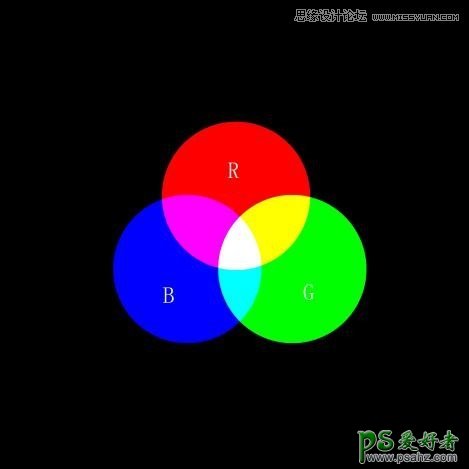在PS软件中模仿柔焦效果制作唯美仙境般漂亮女生外景写真照片(8)
(三)PS局部调整:
1、我们先建立一个胶片曲线,拉高黑场降低白场,提高视觉上的宽容度。但它同时也是一个S型曲线,这是为了防止照片发灰,增加对比。同时调整单通道曲线来调色,主要是在暗部加蓝,高光加红色和黄色,产生冷暖对比。之所没有在ACR里使用曲线,是因为PS里曲线是作为一个调整图层,能方便进行多次修改。
在ACR里调色后大致的效果就已经出来了,但是ACR同样也有自己的局限性,那就是缺乏能精确控制色彩的工具,而且没有图层和蒙版,进行局部处理会有些力不从心。所以为了进一步使色彩过渡柔和,我们在PS里将使用“可选颜色”工具:
在使用可选颜色之前我们需要一些色彩学方面的知识储备,最基本的就是认识RGB色彩模式。RGB是红绿蓝的英文简称,光的三原色,三色叠加产生了我们肉眼所见的各种色彩,所以我们调色实际上就是了解这三者之间的互补对应关系,从而对某一颜色实现精准调整。例如我们平时想让蓝色的天空变得更蓝,可以在可选颜色里选择调整蓝色,在里面减少黄色数值。因为黄色和蓝色是一对互补色,两者此消彼长,减黄也就等于加蓝,所以这样调整之后天空的蓝色将更加纯粹。具体的原理大家可以自行百度噢,网上有许多文章讲的更加详细呢~